ان لوگوں کے لیے جو اپنے گھر کی حفاظت کو بہتر بنانا چاہتے ہیں، Nest Indoor Cam شاید بہترین حل ہے۔ Nest Aware سبسکرپشن سروس، شخصی الرٹس، اور 24/7 سٹریمنگ کے ساتھ، اسے اس بات پر نظر رکھنے کے لیے ڈیزائن کیا گیا ہے کہ آپ دور ہونے پر بھی کیا اہم ہے۔

اس کے باوجود، وہاں موجود کسی بھی الیکٹرانک گیجٹ کی طرح، اس بات کا امکان ہے کہ Nest Indoor Cam بعض اوقات ارادے کے مطابق کام نہیں کرے گا۔ اگر انسٹالیشن کے بعد یہ غیر جوابی ہو جاتا ہے یا سیٹ اپ کے دوران ایپ منجمد ہو جاتی ہے، تو آپ کو اسے فیکٹری ڈیفالٹس پر دوبارہ ترتیب دینے کی ضرورت پڑ سکتی ہے۔ آئیے اس پر ایک نظر ڈالتے ہیں کہ اسے کیسے کرنا ہے۔
اکاؤنٹ سے ہٹانا
کچھ Nest کیمروں میں فیکٹری ری سیٹ بٹن ہوتا ہے، لیکن Nest Indoor Cam کے ساتھ ایسا نہیں ہوتا ہے۔ اس سیکیورٹی کیمرے کو دوبارہ ترتیب دینے کا صرف ایک طریقہ ہے – آپ کو اسے اپنے Nest اکاؤنٹ سے ہٹانا ہوگا۔
آپ اسے اپنے موبائل ڈیوائس یا کمپیوٹر سے کر سکتے ہیں، اور عمل ایک جیسا ہے۔ اگر آپ کمپیوٹر استعمال کر رہے ہیں تو home.nest.com پر جائیں اور ہدایات پر عمل کریں۔
سب سے پہلے، آپ کو اپنے آلے پر Nest ایپ کھولنے کی ضرورت ہے۔ پھر آپ کو وہ کیمرہ منتخب کرنے کی ضرورت ہے جسے آپ ہوم اسکرین پر ہٹانا چاہتے ہیں۔ اسکرین کے اوپری حصے میں، ایک گیئر آئیکن ہوگا جسے آپ کو کیمرے کی سیٹنگز کھولنے کے لیے تھپتھپانے کی ضرورت ہے۔
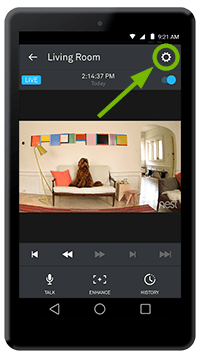
سیٹنگز داخل کرنے کے بعد، نوٹ کریں کہ آپ نے ہر کیمرہ آپشن کو کیسے سیٹ کیا ہے۔ متبادل طور پر، اگر آپ کمپیوٹر پر ہیں، تو اپنے فون یا پرنٹ اسکرین کے آپشن سے اسکرین شاٹ لیں۔ لیکن اس قدم کو مت چھوڑیں – آپ کو اپنے کیمرے کو ایپ سے دوبارہ جوڑنے کے بعد سیٹنگز کو بحال کرتے وقت اس معلومات کی ضرورت ہوگی۔
ایک بار جب آپ سب کچھ نوٹ کر لیتے ہیں، تو آپ اسکرین کے نیچے تک اسکرول کر سکتے ہیں جہاں آپ کو "کیمرہ ہٹائیں" کا آپشن ملے گا۔ اس پر ٹیپ کریں یا کلک کریں، اور آپ سے تصدیق کرنے کو کہا جائے گا۔
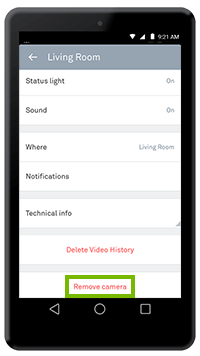
آپ کو Nest کی جانب سے ایک تصدیقی ای میل موصول ہوگی، جس میں وہ آپ کو بتائیں گے کہ انہوں نے آپ کے Nest اکاؤنٹ سے کیمرہ ہٹا دیا ہے۔
فیکٹری ری سیٹ کا مقصد
Nest Cam Indoor کی فعالیت کے مسائل کو ٹھیک کرنا فیکٹری ری سیٹ کا واحد ممکنہ مقصد نہیں ہے۔ بعض اوقات لوگوں کو فیکٹری ری سیٹ کرنے کی ضرورت ہوتی ہے اگر وہ کیمرہ کسی اور کو دینا چاہتے ہیں۔ اگر یہ معاملہ ہے، تو آپ کر چکے ہیں۔ لیکن اگر آپ کچھ تکنیکی مسائل کو حل کرنے جا رہے ہیں اور کیمرے کو مزید استعمال کرنے کا ارادہ رکھتے ہیں، تو آپ کو اسے ایپ سے دوبارہ جوڑ کر دوبارہ انسٹال کرنا ہوگا۔
یہ بھی اہم ہے کہ اگر آپ اپنے Nest Indoor Cam کا استعمال جاری رکھنا چاہتے ہیں تو اپنی Nest Aware سبسکرپشن کو منسوخ نہ کریں۔ اس کا ری سیٹ سے کوئی تعلق نہیں ہے، اور یہ صرف چیزوں کو پیچیدہ کرے گا۔
Nest اکاؤنٹ سے اپنا کیمرہ ہٹانے کے بعد، تمام ترتیبات ڈیفالٹس پر واپس چلی جائیں گی، اور آپ اپنی ریکارڈ کردہ ویڈیو کی سرگزشت سے محروم ہو جائیں گے۔ اس لیے یہ یقینی بنانا بہت ضروری ہے کہ فیکٹری ری سیٹ کرنا درست اقدام ہے۔
دوبارہ شروع کریں یا فیکٹری ری سیٹ کریں؟
اوپر بتائی گئی وجہ کی وجہ سے، اگر آپ کا کیمرہ اس طرح کام نہیں کر رہا ہے جیسا کہ اسے کرنا چاہیے، تو پہلے قدم کے طور پر اسے دوبارہ شروع کرنے کی کوشش کرنا اچھا ہے۔ یہ مختلف مسائل کو حل کرنے میں کارآمد ثابت ہو سکتا ہے، خاص طور پر اگر آپ کے کیمرے کو انٹرنیٹ سے منسلک ہونے میں دشواری ہو۔
فیکٹری ری سیٹ کے برعکس، اپنے نیٹ انڈور کیم کو دوبارہ شروع کرتے ہوئے، آپ اپنی بنائی ہوئی تمام ترتیبات کو برقرار رکھیں گے۔ یہ وائی فائی نیٹ ورک سے دوبارہ جڑنے کے قابل ہو جائے گا، اور آپ اب بھی اسے ایپ میں کنٹرول کر سکیں گے۔
اپنے کیمرے کو دوبارہ شروع کرنے کے لیے آپ کو بس پاور اڈاپٹر کو ان پلگ کرنا ہے۔ 10 سیکنڈ انتظار کریں، پھر پاور اڈاپٹر کو واپس آؤٹ لیٹ میں لگائیں۔ یہی ہے. یہ مسئلہ حل نہیں کر سکتا، لیکن کم از کم آپ کو معلوم ہو گا کہ فیکٹری ری سیٹ کرنے کے علاوہ کوئی دوسرا راستہ نہیں ہے۔
پہلے سے جاننا ضروری چیزیں
ان تمام چیزوں کو جاننا ضروری ہے جو آپ کے Nest Indoor Cam کو پہلے سے فیکٹری ری سیٹ کرنے کے بعد ہوں گی۔ لہذا، آپ اسے Nest ایپ سے ہٹانے کے بعد، یہ WiFi پاس ورڈ اور نیٹ ورک کا نام بھول جائے گا، اور خودکار طور پر دوبارہ منسلک نہیں ہو سکے گا۔ اسے ایپ سے دوبارہ جوڑنے کے بعد، آپ کی تمام حسب ضرورت ترتیبات غائب ہو جائیں گی (واپس ڈیفالٹس پر جائیں)۔
اگر آپ اپنا کیمرہ کسی نئے اکاؤنٹ میں شامل کرنا چاہتے ہیں یا اس سے مکمل طور پر چھٹکارا پانا چاہتے ہیں اور آپ کے پاس Nest Aware سبسکرپشن ہے تو آپ کو وہ سبسکرپشن منسوخ کرنا ہو گی۔ پہلے فیکٹری ری سیٹ انجام دے رہا ہے۔ یہ مزید ناقابل واپسی نقصان کا باعث بنے گا۔ جیسے ہی آپ ایپ سے اپنا کیمرہ منقطع کریں گے، آپ کے تمام اسنیپ شاٹس، ایکٹیویٹی زونز اور ویڈیو کی پوری تاریخ مٹ جائے گی۔ اور ایک بار جب وہ سب کچھ حذف ہو جاتا ہے، تو یہ اچھا ہو جاتا ہے - اس میں سے کسی کو بھی بازیافت کرنے کا کوئی طریقہ نہیں ہے۔ Nest بیک اپ نہیں رکھتا ہے۔
تاہم، ویڈیو فوٹیج کو محفوظ رکھنے کا ایک طریقہ ہے اگر اس میں کوئی خاص قدر، جذباتی یا دوسری صورت میں ہو۔ آپ کو ٹائم لیپس یا ویڈیو کلپس بنانے کی ضرورت ہے، پھر فیکٹری ری سیٹ کرنے سے پہلے انہیں محفوظ رکھنے کے لیے اپنے کمپیوٹر یا فون پر ڈاؤن لوڈ کریں۔
اوپر بتائی گئی تمام وجوہات کی بناء پر، آپ کو فیکٹری ری سیٹ کرنے کا فیصلہ کرنے سے پہلے دوبارہ شروع کرنے یا دیگر ٹربل شوٹنگ کے اختیارات کو آزمانا چاہیے۔ تمام مستقل نقصان سے پوری طرح آگاہ ہونا فیصلے کا ایک لازمی حصہ ہے۔

بندوق کو نہ چھلانگ لگائیں۔
اپنے Nest Indoor Cam پر فیکٹری ری سیٹ کرنا انتہائی تیز اور آسان ہے۔ صرف چند قدم ہیں جو پانچ منٹ کے اوپر لگیں گے۔ لیکن اس کا مطلب یہ نہیں ہے کہ پہلا مسئلہ پیدا ہونے پر آپ کو دوسرا کام کرنا چاہیے۔ زیادہ تر معاملات میں، ایک سادہ دوبارہ شروع کرنے کے لئے کافی ہے. اگرچہ کیم کو فیکٹری سیٹنگز میں ری سیٹ کرنا کیک کا ایک ٹکڑا ہے، لیکن اسے اپنی ترجیحات کے مطابق واپس لانے کے لیے کچھ اضافی کی ضرورت ہوگی۔
کیا آپ اپنے Nest Indoor Cam سے مطمئن ہیں؟ کیا آپ کو کیمروں کے لیے خرابی کا سراغ لگانے کا ایک اور آپشن معلوم ہے؟ ہمیں نیچے تبصرے کے سیکشن میں بتائیں۔